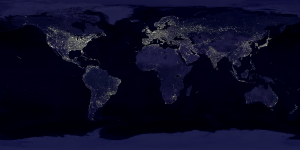XNA ile Hareketli Arkaplan
Bu yazımı okumadan önce XNA ile Oyun Programlama kategorisindeki diğer makalelerimi okumanızı tavsiye ederim.
Birçok oyunda arkaplan görselinin yavaşça kaydığını görmüşüzdür. Bu tarz bir etkiyi kendi oyunlarımızda nasıl sağlayacağımızı bu yazımda inceliyor olacağım.
Her zamanki gibi öncelikle görselleri paylaşarak başlıyorum;
Öncelikle sınıf seviyesinde birkaç değişken/sabit (readonly, const) ile oyun penceremizin özelliklerini ayarlayalım;
private const int PENCERE_GENISLIK = 800; private const int PENCERE_YUKSEKLIK = 600;
private readonly Color PENCERE_ARKAPLAN = Color.Black;</pre>
Oyun sınıfının constructor‘ında ilgili sabitleri kullanalım;
graphics.PreferredBackBufferWidth = PENCERE_GENISLIK; graphics.PreferredBackBufferHeight = PENCERE_YUKSEKLIK;
Oyun projemize, Uzay ve Ucak isimli iki tane sınıf (class) ekleyelim. Böylece arkaplan’da kayacak uzay görseli ile ilgili işleri Uzay sınıfında, klavye ile yöneteceğimiz uçak ile ilgili işleri de Ucak sınıfında gerçekleştirebileceğiz.
Ucak.cs dosyasında yeralan Ucak sınıfının yapacağı işler çok basit;
public class Ucak
{
public Vector2 Position;
public readonly Vector2 Size;
public Texture2D Texture { get; private set; }
public Ucak(Texture2D Texture)
{
this.Texture = Texture;
this.Size = new Vector2(Texture.Width, Texture.Height);
}
}Uzay.cs dosyasında yeralan Uzay sınıfı ise, kendi Update() ve Draw() method’larına sahip olacak.** Draw()** method’unda sürekli arkaplan görselini kaydırarak oyun penceresine çizdirecek.
Bunu yapabilmek için, SpriteBatch sınıfından bir instance’a ihtiyaç duyacağız.
Uzay sınıfının constructor‘ında ihtiyacımız olacak SpriteBatch tipinden bir parametre alacak ve sınıf seviyesinde bir değişkende saklayacağız;
public class Uzay
{
private readonly Texture2D _Texture;
private readonly Texture2D _TextureSecond;
private float _Position = 0f;
private readonly int _Width;
private readonly SpriteBatch _SpriteBatch;
public Uzay(Texture2D Texture, SpriteBatch SpriteBatch)
{
this._SpriteBatch = SpriteBatch;
this._Texture = Texture;
this._TextureSecond = Texture;
this._Width = _Texture.Width;
this._Position = 0;
}
public void Update()
{
_Position -= 0.5f;
if (_Position < -_Width)
{
_Position += _Width;
}
}
public void Draw()
{
_SpriteBatch.Draw(_Texture, new Vector2(_Position, 0), Color.White);
_SpriteBatch.Draw(_TextureSecond, new Vector2(_Position + _Width, 0), Color.White);
}
}Uzay sınıfının Update() method’unda, arkaplan görselini sürekli 0.5 birim sola kaydırıyoruz.
Not : Arkaplan görseli kaydıkça ekrandan dışarı çıkıyor olacak, arkaplansız kalmamak için aslında ekrana yanyana iki tane arkaplan görseli çizdiriyoruz.
Gelelim bu sınıflardan değişkenlerimizi oluşturmaya ve oyun sınıfımıza eklemeye;
</pre><pre class="brush:csharp">private Uzay Arkaplan; private Ucak SavasUcagi;
protected override void LoadContent() { spriteBatch = new SpriteBatch(GraphicsDevice);
Arkaplan = new Uzay(Content.Load<Texture2D>("Uzay"), spriteBatch);
SavasUcagi = new Ucak(Content.Load<Texture2D>("Ucak"));
SavasUcagi.Position = new Vector2(50, PENCERE_YUKSEKLIK / 2); }</pre>
Oyunumuzun Update() method’unda, klavye tuş vuruş durumlarına göre uçağımızı kontrol ediyor olacağız. Ayrıca Arkaplan değişkeninde bulunan Uzay sınıfının instance‘ından Update() method’unu çağırıyor olacağız. Böylece arkaplan görseli 0.5 birim sola kaymış olacak ve oyun penceresine yeni yerinde çizilecek.
protected override void Update(GameTime gameTime)
{
KeyboardState ks = Keyboard.GetState();
if (ks.IsKeyDown(Keys.Escape))
this.Exit();
if (ks.IsKeyDown(Keys.Left))
SavasUcagi.Position.X -= (ks.IsKeyDown(Keys.LeftShift) || ks.IsKeyDown(Keys.RightShift)) ? 6 : 3;
if (ks.IsKeyDown(Keys.Right))
SavasUcagi.Position.X += (ks.IsKeyDown(Keys.LeftShift) || ks.IsKeyDown(Keys.RightShift)) ? 6 : 3;
if (ks.IsKeyDown(Keys.Up))
SavasUcagi.Position.Y -= 3;
if (ks.IsKeyDown(Keys.Down))
SavasUcagi.Position.Y += 3;
if (SavasUcagi.Position.X < 0)
SavasUcagi.Position.X = 0;
if (SavasUcagi.Position.X > PENCERE_GENISLIK - SavasUcagi.Size.X)
SavasUcagi.Position.X = PENCERE_GENISLIK - SavasUcagi.Size.X;
if (SavasUcagi.Position.Y < 0)
SavasUcagi.Position.Y = 0;
if (SavasUcagi.Position.Y > PENCERE_YUKSEKLIK - SavasUcagi.Size.Y)
SavasUcagi.Position.Y = PENCERE_YUKSEKLIK - SavasUcagi.Size.Y;
Arkaplan.Update();
base.Update(gameTime);
}Uçağı sağa/sola yönetmek için kullandığımız ok tuşlarına (Left - Right) basılırken, Shift tuşlarından birine (LeftShift - RightShift) basılıyorsa, uçağı normalin iki katı hızlı ilerletiyoruz (3 birim yerine 6 birim)
Son olarak, Draw() method’unda uçağı ekrana çizdirecek ve Uzay sınıfının instance‘ının (Arkaplan değişkeni) Draw() method’unu çağıracağız;
protected override void Draw(GameTime gameTime)
{
GraphicsDevice.Clear(PENCERE_ARKAPLAN);
spriteBatch.Begin();
Arkaplan.Draw();
spriteBatch.Draw(SavasUcagi.Texture, SavasUcagi.Position, Color.White);
spriteBatch.End();
base.Draw(gameTime);
}
Sonuç olarak, yukarıdaki kodları yazdıktan sonra oyun projemizi başlatırsak;

Hareketli ArkaPlan oyun projemizin kodlarını buradan indirebilirsiniz.
- Kategori:
- XNA (21)
- Etiketler:
- begin (3)
- class (70)
- Color (11)
- const (12)
- constructor (25)
- draw (15)
- end (3)
- graphicsdevice (5)
- instance (8)
- iskeydown (7)
- LeftShift (1)
- position (3)
- PreferredBackBufferHeight (6)
- PreferredBackBufferWidth (6)
- public (31)
- readonly (10)
- RightShift (1)
- size (3)
- spritebatch (11)
- texture2d (13)
- update (18)
- vector2 (13)
- XNA (34)
- xna game studio (16)
Engin Polat hakkında
Senior Software Engineer, @Microsoft
Ada ve Ege'nin babası ;)
Kategoriler
Arşiv
- Şubat 2018 (1)
- Ocak 2018 (2)
- Aralık 2017 (3)
- Kasım 2017 (3)
- Ekim 2017 (2)
- Eylül 2017 (2)
- Ağustos 2017 (2)
- Temmuz 2017 (2)
- Haziran 2017 (4)
- Mayıs 2017 (4)
- Nisan 2017 (5)
- Mart 2017 (4)
- Şubat 2017 (4)
- Ocak 2017 (6)
- Aralık 2016 (9)
- Kasım 2016 (3)
- Ekim 2016 (5)
- Eylül 2016 (5)
- Ağustos 2016 (3)
- Temmuz 2016 (2)
- Haziran 2016 (2)
- Mayıs 2016 (6)
- Nisan 2016 (7)
- Mart 2016 (13)
- Şubat 2016 (14)
- Ocak 2016 (12)
- Aralık 2015 (8)
- Kasım 2015 (5)
- Ekim 2015 (1)
- Eylül 2015 (1)
- Ağustos 2015 (1)
- Temmuz 2015 (1)
- Haziran 2015 (2)
- Mayıs 2015 (4)
- Nisan 2015 (4)
- Mart 2015 (2)
- Şubat 2015 (4)
- Ocak 2015 (5)
- Aralık 2014 (5)
- Kasım 2014 (3)
- Ekim 2014 (1)
- Eylül 2014 (1)
- Ağustos 2014 (3)
- Temmuz 2014 (2)
- Haziran 2014 (2)
- Mayıs 2014 (5)
- Nisan 2014 (2)
- Mart 2014 (1)
- Şubat 2014 (1)
- Ocak 2014 (2)
- Aralık 2013 (1)
- Kasım 2013 (1)
- Ekim 2013 (1)
- Eylül 2013 (2)
- Ağustos 2013 (6)
- Temmuz 2013 (5)
- Haziran 2013 (3)
- Mayıs 2013 (5)
- Nisan 2013 (4)
- Mart 2013 (7)
- Şubat 2013 (10)
- Ocak 2013 (3)
- Aralık 2012 (7)
- Kasım 2012 (1)
- Ekim 2012 (2)
- Eylül 2012 (1)
- Ağustos 2012 (2)
- Temmuz 2012 (1)
- Haziran 2012 (2)
- Mayıs 2012 (2)
- Nisan 2012 (3)
- Mart 2012 (2)
- Şubat 2012 (2)
- Ocak 2012 (1)
- Aralık 2011 (1)
- Kasım 2011 (9)
- Ekim 2011 (8)
- Eylül 2011 (2)
- Ağustos 2011 (7)
- Temmuz 2011 (5)
- Haziran 2011 (4)
- Mayıs 2011 (3)
- Nisan 2011 (1)
- Mart 2011 (1)
- Şubat 2011 (1)
- Ocak 2011 (1)
- Aralık 2010 (1)
- Kasım 2010 (1)
- Ekim 2010 (4)
- Eylül 2010 (14)
- Ağustos 2010 (8)
- Temmuz 2010 (15)
- Haziran 2010 (1)
- Mayıs 2010 (2)
- Nisan 2010 (2)
- Mart 2010 (14)
- Şubat 2010 (24)
- Ocak 2010 (40)
- Aralık 2009 (23)
- Kasım 2009 (27)
İstatistik
Makale Adedi: 484